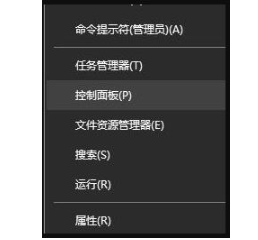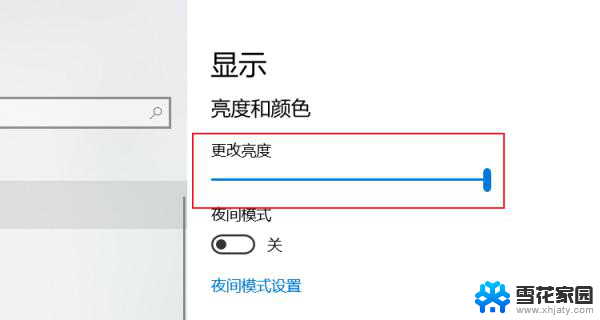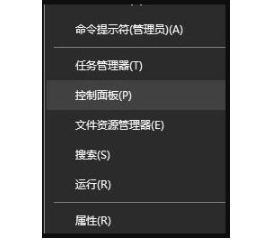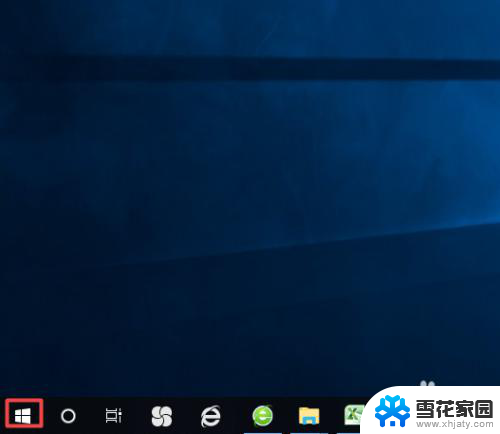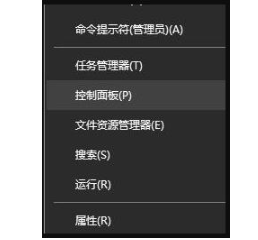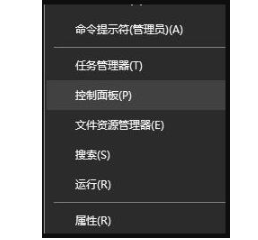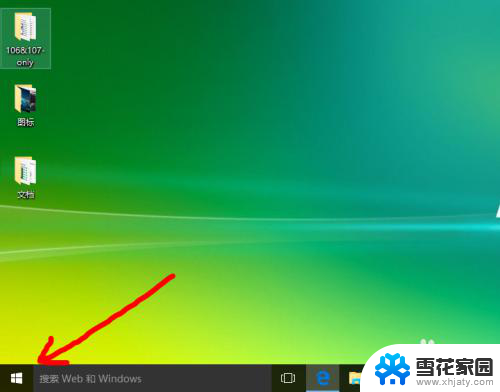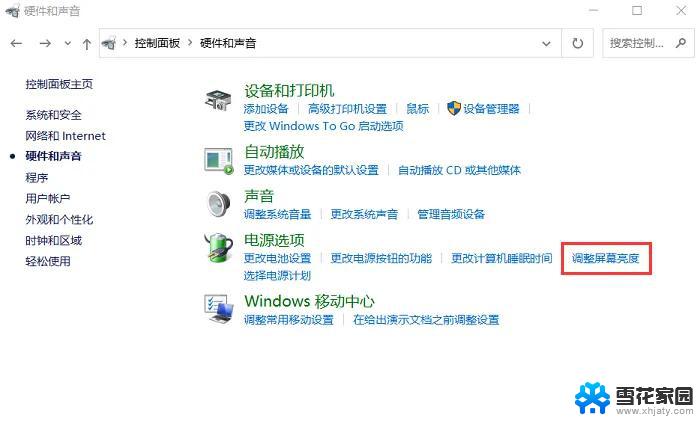电脑调颜色在哪里调 win10电脑屏幕对比度调节
更新时间:2024-06-09 11:45:47作者:jiang
在使用电脑的过程中,有时候我们会发现屏幕的颜色对比度不够理想,无法达到我们想要的效果,而在win10系统中,调整屏幕对比度其实是一件非常简单的事情。只需要进入电脑的设置界面,找到显示选项,然后在颜色校正中调整对比度,即可轻松解决屏幕颜色对比度不足的问题。通过简单的操作,我们就能够让屏幕显示效果更加清晰、真实,让我们的视觉体验得到更好的提升。
操作方法:
1.在开始菜单上单击右键选择控制面板并打开(有些系统选择的是设置)。
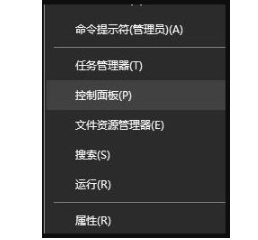
2.在打开的控制面板中找到颜色管理的选项并点击。
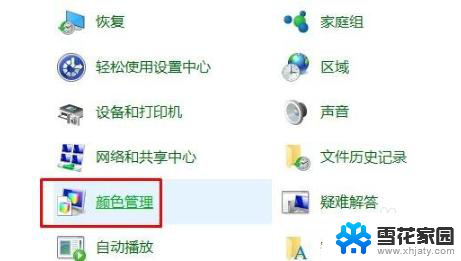
3.在弹出的界面中选择“高级”选项卡下的校准显示器,按提示点击下一步。
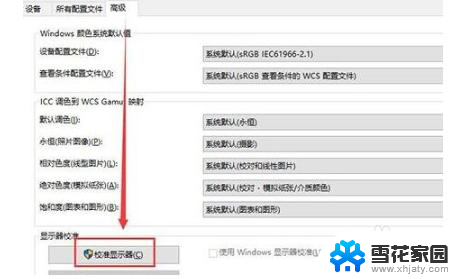
4.依次设置“伽玛”、“亮度和对比度”、“颜色平衡”、等,每一个版块都按照提示的要求去设置。最后点击确认完成。
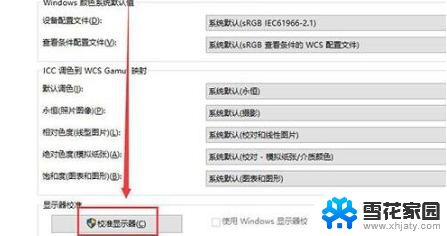
5.当完成所有设置后回到桌面就可以很明显的看到经过设置的颜色比之前要舒服很多。

以上是关于如何调整电脑屏幕颜色的全部内容,如果有不清楚的地方,可以按照小编的方法来操作,希望对大家有所帮助。